百度工具栏如何添加自定义按钮 百度工具栏添加自定义按钮教程
- 更新日期:2023-03-31 08:47:14
- 来源:互联网
百度工具栏如何添加自定义按钮,可以右键页面的搜索框,点击生成自定义按钮,会分析该搜索特征,将搜索按钮添加到工具栏中,也可以冲已制作好的按钮里添加。小伙伴想知道百度工具栏要怎么添加自定义按钮,下面小编给大家带来了百度工具栏添加自定义按钮教程。
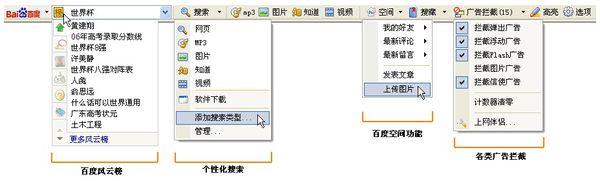
百度工具栏添加自定义按钮教程
a) 右键点击搜索框自动生成。
当在网页上的搜索框中点击右键时,右键菜单中会出现“生成自定义按钮”项,点击后百度工具栏会分析该搜索特征,并将搜索按钮添加到百度工具栏上。
b) 访问自定义按钮库,添加所需自定义按钮。
访问http://widgets.baidu.com/buttons/,选择感兴趣的分类,从中挑选已经制作好的搜索按钮,点击“添加到工具栏”按钮,便可以将选中的按钮添加到百度工具栏上。或者点击搜索下拉菜单中的“添加搜索按钮”,也可以转到自定义按钮库。
c) 工具栏上右键选择“添加搜索按钮”。
在工具栏上单击鼠标右键,选择“添加搜索按钮”,也会链接到自定义按钮库。
d) 手工输入URL格式添加自定义按钮。
在工具栏选项中的自定义按钮部分,点击“添加”按钮,在出现的窗口中,可以手工输入带有搜索参数的URL,也可以直接输入网址,根据输入内容的不同,将生成搜索按钮或者单纯的导航按钮。
e) 点击RSS自动发现按钮,添加RSS内容按钮。
当前浏览的网页如果支持RSS自动发现,那么百度工具栏的搜索框右侧便会出现RSS图标,点击后选择需要定阅的条目,便会将RSS源以按钮的形式展现在百度工具栏上。










